Opcja "Specjalna organizacja nauczania" dostępna w menu "Uczniowie" umożliwia wprowadzenie informacji o specjalnej organizacji nauczania uczniów. Po kliknięciu na wybraną pozycję zostanie wyświetlona aktualna lista dzieci objętych danym typem organizacji zajęć. W przypadku dodania daty zakończenia dany uczeń będzie wyświetlany do dnia zakończenia, a następnie zniknie z listy.
Istnieje również możliwość ręcznego dodania informacji na pojedynczym uczniu w "Księdze uczniów" w zakładce "Szczegóły". Informacje dodawane w opcji "Specjalna organizacja nauczania" lub bezpośrednio na uczniu pobierane są między innymi do raportów SIO.
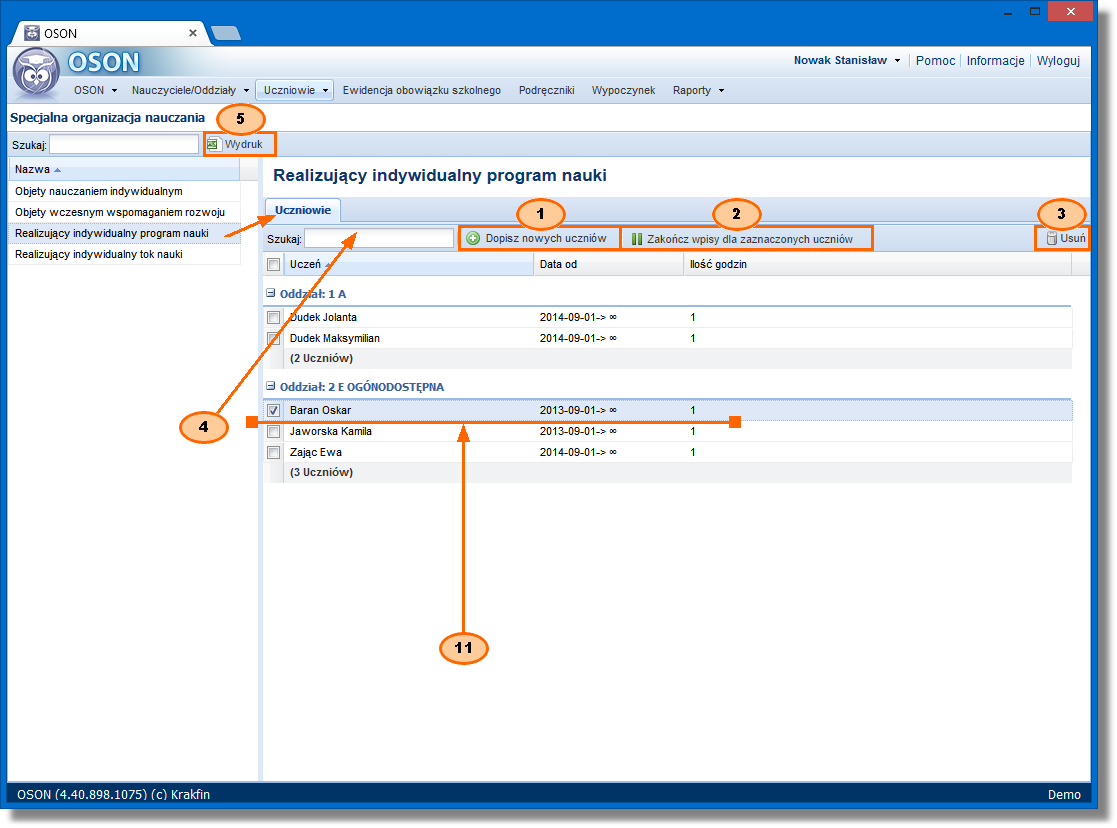
Dodawanie informacji o specjalnej organizacji nauczania dla wybranych dzieci
Aby dodać informację o specjalnej organizacji nauczania, należy:
1.wybrać z lewej części ekranu pozycję, do której zostaną dodani uczniowie
2.przejść do zakładki "Uczniowie"
3.nacisnąć przycisk "Dopisz nowych uczniów" ![]()
4.w wyświetlonym oknie ![]() wybrać z listy rok szkolny i oddział
wybrać z listy rok szkolny i oddział
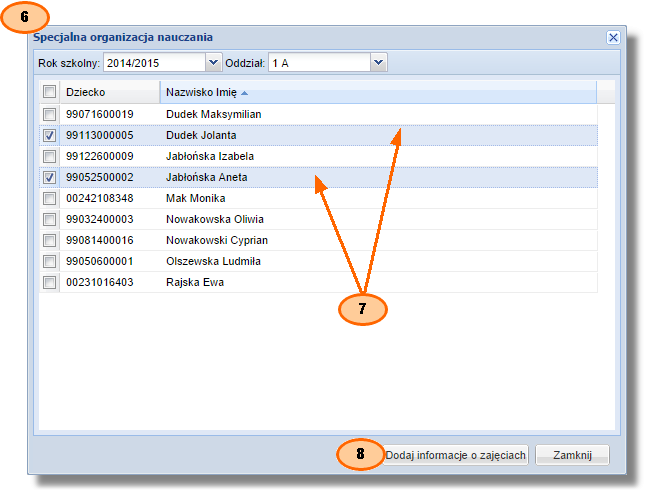
5.po zaznaczeniu uczniów (przykład oznaczony numerem ![]() ) przejść do kolejnego etapu przy pomocy przycisku "Dodaj informację o zajęciach"
) przejść do kolejnego etapu przy pomocy przycisku "Dodaj informację o zajęciach" ![]()
6.w oknie ![]() w polu :
w polu :
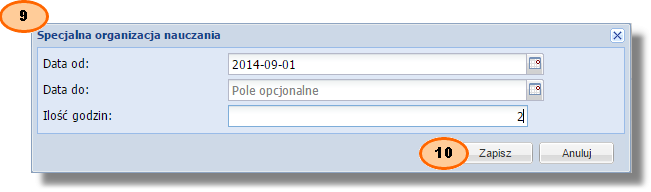
•"Data od" wprowadzić datę w formacie RRRR-MM-DD lub przy pomocy kalendarza poprzez naciśnięcie przycisku ![]()
•"Data do" wprowadzić opcjonalnie datę w formacie RRRR-MM-DD lub przy pomocy kalendarza poprzez naciśnięcie przycisku ![]()
•"Ilość godzin" wprowadzić wartość liczbową określającą liczbę godzin tygodniowo
7.zatwierdzić informację przyciskiem "Zapisz" ![]()
Zamykanie wpisu
Aby zakończyć informację dotyczącą specjalnej organizacji nauczania, należy:
1.zaznaczyć uczniów - przykład zaznaczony numerem ![]()
2.nacisnąć przycisk "Zakończ wpisy dla zaznaczonych uczniów" ![]()
3.w wyświetlonym oknie ![]() wprowadzić datę zakończenia w formacie RRRR-MM-DD lub przy pomocy kalendarza poprzez naciśnięcie przycisku
wprowadzić datę zakończenia w formacie RRRR-MM-DD lub przy pomocy kalendarza poprzez naciśnięcie przycisku ![]()
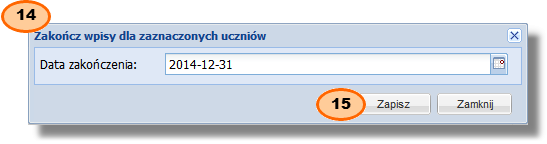
4.zatwierdzić przyciskiem "Zapisz" ![]()
|
Opcja służy do dodawania informacji o zakończeniu specjalnej organizacji nauczania. Jeżeli uczeń został dodany do listy przez pomyłkę lub została błędnie wprowadzona data, należy •usunąć lub zmodyfikować wpis w "Księdze uczniów" w zakładce "Szczegóły", •usunąć wpis za pomocą przycisku "Usuń" |
Usuwanie
Aby usunąć wpis dla pojedynczego lub kilku uczniów, należy:
1.zaznaczyć uczniów z lewej części ekranu - przykład oznaczony numerem ![]()
2.kliknąć przycisk "Usuń" ![]()
3.wyświetlony komunikat ![]() zatwierdzić przyciskiem "Tak"
zatwierdzić przyciskiem "Tak" ![]()

|
Opcji usuwania używa się tylko w przypadku błędnego wpisu. Jeżeli uczeń miał wprowadzoną informację o specjalnej organizacji nauczania i chcemy go usunąć z listy ponieważ orzeczenie już nie obowiązuje, należy dokonać zakończenia wpisu, a nie usunięcia. |
Wyszukiwanie
Aby zawęzić wyświetlaną listę (np. do dzieci o tym samym nazwisku) w polu "Szukaj" ![]() należy wpisać znaki kluczowe (np. początek imienia lub nazwiska), następnie nacisnąć klawisz ENTER na klawiaturze.
należy wpisać znaki kluczowe (np. początek imienia lub nazwiska), następnie nacisnąć klawisz ENTER na klawiaturze.
Generowanie wydruku
Aby wygenerować wydruk zawierający liczbę uczniów według oddziałów na wybrany dzień, należy:
1.nacisnąć przycisk "Wydruk" ![]()
2.w wyświetlonym oknie ![]() w polu "Stan na dzień" uzupełnić datę w formacie RRRR-MM-DD lub przy użyciu kalendarza poprzez kliknięcie w przycisk
w polu "Stan na dzień" uzupełnić datę w formacie RRRR-MM-DD lub przy użyciu kalendarza poprzez kliknięcie w przycisk ![]()
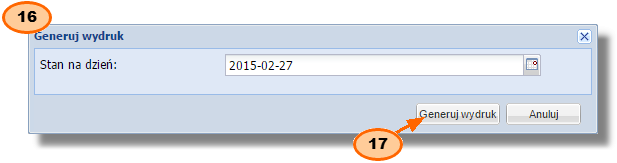
3.nacisnąć przycisk "Generuj wydruk" ![]()